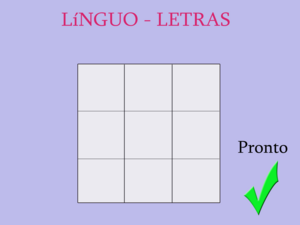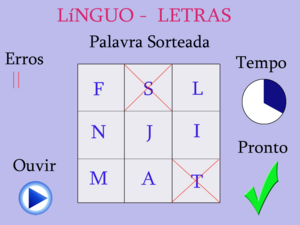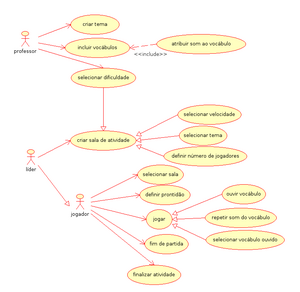LíNGUO: Difference between revisions
m (Reverted edits by 146.145.112.131 (Talk); changed back to last version by Leejc) |
No edit summary |
||
| Line 1: | Line 1: | ||
acvaracvar |
|||
{{Status box |
{{Status box |
||
|icon= |
|icon= |
||
|activity= |
|activity=LÃNGUO |
||
|status=unknown |
|status=unknown |
||
|version=unknown |
|version=unknown |
||
| Line 9: | Line 10: | ||
}} |
}} |
||
= Atividade |
= Atividade LÃNGUO = |
||
== |
== Introdução == |
||
LÃnguo é uma atividade com objetivo de ajudar na alfabetização de crianças. O tipo de jogo lembra um pouco um bingo, mas não usa números para sorteio e sim palavras. |
|||
== |
== Visão Geral da Atividade == |
||
=== Abertura === |
=== Abertura === |
||
[[Image:Lingo_abertura.png|thumb|right|300px| |
[[Image:Lingo_abertura.png|thumb|right|300px|Idéia para a interface de abertura]] |
||
A interface de abertura permite o aluno escolher entre |
A interface de abertura permite o aluno escolher entre três tipos de LÃnguos: letras, sÃlabas ou palavras. |
||
Neste programa, |
Neste programa, há também três tipos de usuários: o professor, o lÃder e o jogador. |
||
'''Professor:''' |
'''Professor:''' Responsável pela escolha das palavras que serão cantadas durante o LÃnguo e por ajudar os jogadores durante o jogo. |
||
''' |
'''LÃder:''' Aluno que inicia o jogo e convida outros alunos da turma a participar. |
||
'''Jogador:''' Todos os alunos que estiverem jogando o |
'''Jogador:''' Todos os alunos que estiverem jogando o LÃnguo (inclusive o lÃder). |
||
Veremos o papel detalhado destes |
Veremos o papel detalhado destes usuários mais a frente. |
||
=== Iniciando a Atividade === |
=== Iniciando a Atividade === |
||
[[Image:Lingo_Inicia_Jogo.png|thumb|right|300px| |
[[Image:Lingo_Inicia_Jogo.png|thumb|right|300px|Idéia para interface de abertura do jogo]] |
||
Com o tipo de jogo escolhido, a interface de jogo |
Com o tipo de jogo escolhido, a interface de jogo é aberta. Como o objetivo do programa é ajudar na alfabetização dos alunos, deve-se evitar colocar muitos textos e informações na tela, dando preferência ao uso de sÃmbolos conhecidos. Além da presença dos sÃmbolos, há a ajuda do programa, que consiste em um áudio contendo as instruções para os alunos. A ajuda é acionada quando o usuário quiser, apenas. |
||
O aluno |
O aluno lÃder é responsável por configurar o intervalo de sorteio dos elementos do jogo. à possÃvel escolher perÃodos entre 30s e 1s. Antes de dar inÃcio ao LÃnguo, os alunos prestes a compartilhar a atividade podem ver quem irá jogar. Os jogadores confirmam sua participação ao clicarem no botão verde. O jogo é iniciado depois do lÃder confirmar o fechamento do grupo de jogo. Uma vez definido o grupo de jogo, não é possÃvel adicionar jogadores a ele. |
||
<br clear="all"> |
<br clear="all"> |
||
| Line 43: | Line 44: | ||
=== Jogando === |
=== Jogando === |
||
[[Image:Lingo_Jogo_com_Letras.png|thumb|right|300px| |
[[Image:Lingo_Jogo_com_Letras.png|thumb|right|300px|Idéia para interface de jogo do LÃnguo com letras]] |
||
Na interface ao lado, os textos em preto |
Na interface ao lado, os textos em preto são apenas para esclarecer o que cada sÃmbolo representa. Alguns sÃmbolos precisam ser melhorados, como por exemplo o sÃmbolo de erro e ainda não existe um sÃmbolo para quando uma palavra está sendo ou foi sorteada. No aplicativo final, excluir-se-á os textos em preto. |
||
Durante o jogo, palavras |
Durante o jogo, palavras são sorteadas e e os jogadores podem ouvi-las quantas vezes quiserem clicando no botão ouvir localizado no canto inferior esquerdo da tela. Há um cÃrculo no canto direito que mostra quanto tempo o jogador ainda tem para escolher as células da cartela que vai preencher. Assim, em um determinado tempo, o jogador deve ouvir a palavra sorteada e verificar se há células da sua cartela a serem preenchidas. |
||
Se o jogo for |
Se o jogo for LÃnguo de letras, o jogador deve procurar letras em sua cartela que estão na palavra que ouviu. |
||
Se o jogo for |
Se o jogo for LÃnguo de sÃlabas, o jogador deve procurar sÃlabas em sua cartela que também são sÃlabas da palavra que ouviu. |
||
Se o jogo for |
Se o jogo for LÃnguo de palavras, o jogador deve procurar a palavra que ouviu em sua cartela. |
||
Não é necessário que haja uma célula a ser preenchida para certa palavra. |
|||
Se o jogador acredita que certa |
Se o jogador acredita que certa célula corresponde à palavra que ouviu, ele clica na célula e um X vermelho é marcado na mesma. Se antes de apertar o botão verde, o jogador achar que não deveria ter clicado na célula, ele pode desfazer sua ação clicando novamente na célula e o X desaparecerá. Tomadas todas as decisões, o jogador clica no botão verde. Caso não clique no botão verde e o tempo acabe, o evento de "clique de botão" é acionado automaticamente. |
||
Se o jogador errou alguma |
Se o jogador errou alguma célula que clicou, é contabilizada 1 unidade de erro por célula que marcou errado no total de erros do jogador e o X vermelho desaparece da célula errada. Se o jogador acertou todas as células que clicou, nada lhe acontece. |
||
=== Fim do Jogo === |
=== Fim do Jogo === |
||
[[Image:Lingo_Fim_de_jogo.png|thumb|right|300px| |
[[Image:Lingo_Fim_de_jogo.png|thumb|right|300px|Idéia para interface de fim do jogo (totalmente rascunho)]] |
||
Quando um jogador preenche todas as |
Quando um jogador preenche todas as células corretamente, então este jogador é o vencedor e a tela de fim de jogo é aberta em todos os laptops que participavam do jogo. |
||
Nesta interface, todos os jogadores descobrem quem ganhou, pois no canto esquerdo da tela a |
Nesta interface, todos os jogadores descobrem quem ganhou, pois no canto esquerdo da tela a câmera e o nome do vencedor aparecem. Além disso, a pontuação de cada um dos jogadores é mostrada. Pode-se escutar todas as palavras que foram sorteadas no LÃnguo e agora lê-las na lista de palavras sorteadas, assimilando o som à escrita. |
||
== |
== Visão Geral dos Usuários == |
||
=== Professor === |
=== Professor === |
||
O professor precisa preparar previamente as listas de palavras que |
O professor precisa preparar previamente as listas de palavras que serão sorteadas durante o jogo. Entre outras propostas de atividade, ele pode apresentar no começo da aula um pequeno texto e lê-lo com os alunos. Ele explica aos alunos que uma atividade será feita usando as palavras daquele texto e então os alunos tentam associar o som das palavras lidas em voz alta pelo professor com suas escritas. |
||
O professor tem a |
O professor tem a opção de preparar mais de uma lista de palavras, sendo que cada uma pode ser feita pensando em um nÃvel de aluno. Por exemplo, para alunos com mais dificuldades o professor prepara uma lista de palavras mais simples e estes alunos jogam o LÃnguo entre si. Desta forma, grupos de jogadores serão criados na sala (raramente haverá um único grupo). |
||
Além de escolher as palavras, o professor também gravará sua voz lendo as palavras, para que no jogo os alunos escutem a voz do professor. |
|||
Além do arquivo de texto com a lista de palavras e dos arquivos de som, pode haver um arquivo que indica o número de células da cartela. Isto seria um fator dificultador ou facilitador do jogo, sendo usado para grupos de alunos com mais ou menos dificuldades. |
|||
Então, o professor pega todos os arquivos que preparou e cria um pacote com ferramentas que vamos disponibilizar mais tarde. Ele coloca este pacote no servidor da escola. |
|||
Durante a atividade, o professor fornece |
Durante a atividade, o professor fornece auxÃlios gerais aos alunos. |
||
=== |
=== LÃder === |
||
O |
O lÃder é o aluno que abrirá o jogo e convidará os outros amigos do seu grupo de jogo. O lÃder seleciona o tipo de jogo (letras, sÃlabas ou palavras) e uma janela de navegação abre mostrando os pacotes no servidor referentes ao tema de jogo escolhido. O professor orienta qual pacote abrir. |
||
O |
O lÃder passa então a convidar todos os alunos do grupo. Assim, temos um lÃder por grupo. |
||
=== Jogador === |
=== Jogador === |
||
Todos os alunos, inclusive o |
Todos os alunos, inclusive o lÃder são jogadores. Isto significa que não há privilégios para nenhum. |
||
As regras do jogo foram dispostas anteriormente em |
As regras do jogo foram dispostas anteriormente em âVISÃO GERAL DO JOGOâ e estas regras são aplicadas a todos os jogadores. |
||
Caso surja algum problema para algum jogador, o mesmo |
Caso surja algum problema para algum jogador, o mesmo poderá procurar o professor para ajudá-lo. |
||
==Documentação== |
|||
==Documentação== |
|||
===Casos de Uso=== |
===Casos de Uso=== |
||
[[Image:Lingo_usesCases.png|thumb|right|300px|Diagrama de Casos de Uso da |
[[Image:Lingo_usesCases.png|thumb|right|300px|Diagrama de Casos de Uso da Aplicação LÃNGUO]] |
||
Uma |
Uma descrição detalhada dos casos de uso da atividade pode ser encontrado em [[LÃNGUO Casos de Uso]]. |
||
= NATE-LSI = |
= NATE-LSI = |
||
| Line 108: | Line 109: | ||
. [[Editor Musical]]<br> |
. [[Editor Musical]]<br> |
||
. [[Oficina de Desenho]]<br> |
. [[Oficina de Desenho]]<br> |
||
- [[ |
- [[LÃNGUO]]<br> |
||
- [[Quebra-Cabeca Musical]]<br> |
- [[Quebra-Cabeca Musical]]<br> |
||
- [[Jogo do Piano]]<br> |
- [[Jogo do Piano]]<br> |
||
| Line 114: | Line 115: | ||
== Source Codes e Projetos em Desenvolvimento == |
== Source Codes e Projetos em Desenvolvimento == |
||
- [http://code.google.com/p/facilhtml |
- [http://code.google.com/p/facilhtml Fácil] <br> |
||
- [http://code.google.com/p/editor-musical Editor Musical]<br> |
- [http://code.google.com/p/editor-musical Editor Musical]<br> |
||
- [http://code.google.com/p/oficina Oficina de Desenho Colaborativa]<br> |
- [http://code.google.com/p/oficina Oficina de Desenho Colaborativa]<br> |
||
- [http://code.google.com/p/qcmusical/ Quebra |
- [http://code.google.com/p/qcmusical/ Quebra Cabeça Musical]<br> |
||
- [http://code.google.com/p/jogodopiano Jogo do Piano]<br> |
- [http://code.google.com/p/jogodopiano Jogo do Piano]<br> |
||
Revision as of 20:37, 28 November 2007
acvaracvar
| LÃNGUO | |
| [[Image:|center]] | |
| Status: | unknown |
| Version: | unknown |
| Base: | unknown |
| Source: | unknown |
| l10n: | missing |
| Contributors | |
| NATE-LSI | |
Atividade LÃNGUO
Introdução
LÃnguo é uma atividade com objetivo de ajudar na alfabetização de crianças. O tipo de jogo lembra um pouco um bingo, mas não usa números para sorteio e sim palavras.
Visão Geral da Atividade
Abertura
A interface de abertura permite o aluno escolher entre três tipos de LÃnguos: letras, sÃlabas ou palavras.
Neste programa, há também três tipos de usuários: o professor, o lÃder e o jogador.
Professor: Responsável pela escolha das palavras que serão cantadas durante o LÃnguo e por ajudar os jogadores durante o jogo.
LÃder: Aluno que inicia o jogo e convida outros alunos da turma a participar.
Jogador: Todos os alunos que estiverem jogando o LÃnguo (inclusive o lÃder).
Veremos o papel detalhado destes usuários mais a frente.
Iniciando a Atividade
Com o tipo de jogo escolhido, a interface de jogo é aberta. Como o objetivo do programa é ajudar na alfabetização dos alunos, deve-se evitar colocar muitos textos e informações na tela, dando preferência ao uso de sÃmbolos conhecidos. Além da presença dos sÃmbolos, há a ajuda do programa, que consiste em um áudio contendo as instruções para os alunos. A ajuda é acionada quando o usuário quiser, apenas.
O aluno lÃder é responsável por configurar o intervalo de sorteio dos elementos do jogo. à possÃvel escolher perÃodos entre 30s e 1s. Antes de dar inÃcio ao LÃnguo, os alunos prestes a compartilhar a atividade podem ver quem irá jogar. Os jogadores confirmam sua participação ao clicarem no botão verde. O jogo é iniciado depois do lÃder confirmar o fechamento do grupo de jogo. Uma vez definido o grupo de jogo, não é possÃvel adicionar jogadores a ele.
Jogando
Na interface ao lado, os textos em preto são apenas para esclarecer o que cada sÃmbolo representa. Alguns sÃmbolos precisam ser melhorados, como por exemplo o sÃmbolo de erro e ainda não existe um sÃmbolo para quando uma palavra está sendo ou foi sorteada. No aplicativo final, excluir-se-á os textos em preto.
Durante o jogo, palavras são sorteadas e e os jogadores podem ouvi-las quantas vezes quiserem clicando no botão ouvir localizado no canto inferior esquerdo da tela. Há um cÃrculo no canto direito que mostra quanto tempo o jogador ainda tem para escolher as células da cartela que vai preencher. Assim, em um determinado tempo, o jogador deve ouvir a palavra sorteada e verificar se há células da sua cartela a serem preenchidas.
Se o jogo for LÃnguo de letras, o jogador deve procurar letras em sua cartela que estão na palavra que ouviu.
Se o jogo for LÃnguo de sÃlabas, o jogador deve procurar sÃlabas em sua cartela que também são sÃlabas da palavra que ouviu.
Se o jogo for LÃnguo de palavras, o jogador deve procurar a palavra que ouviu em sua cartela.
Não é necessário que haja uma célula a ser preenchida para certa palavra.
Se o jogador acredita que certa célula corresponde à palavra que ouviu, ele clica na célula e um X vermelho é marcado na mesma. Se antes de apertar o botão verde, o jogador achar que não deveria ter clicado na célula, ele pode desfazer sua ação clicando novamente na célula e o X desaparecerá. Tomadas todas as decisões, o jogador clica no botão verde. Caso não clique no botão verde e o tempo acabe, o evento de "clique de botão" é acionado automaticamente.
Se o jogador errou alguma célula que clicou, é contabilizada 1 unidade de erro por célula que marcou errado no total de erros do jogador e o X vermelho desaparece da célula errada. Se o jogador acertou todas as células que clicou, nada lhe acontece.
Fim do Jogo
Quando um jogador preenche todas as células corretamente, então este jogador é o vencedor e a tela de fim de jogo é aberta em todos os laptops que participavam do jogo.
Nesta interface, todos os jogadores descobrem quem ganhou, pois no canto esquerdo da tela a câmera e o nome do vencedor aparecem. Além disso, a pontuação de cada um dos jogadores é mostrada. Pode-se escutar todas as palavras que foram sorteadas no LÃnguo e agora lê-las na lista de palavras sorteadas, assimilando o som à escrita.
Visão Geral dos Usuários
Professor
O professor precisa preparar previamente as listas de palavras que serão sorteadas durante o jogo. Entre outras propostas de atividade, ele pode apresentar no começo da aula um pequeno texto e lê-lo com os alunos. Ele explica aos alunos que uma atividade será feita usando as palavras daquele texto e então os alunos tentam associar o som das palavras lidas em voz alta pelo professor com suas escritas.
O professor tem a opção de preparar mais de uma lista de palavras, sendo que cada uma pode ser feita pensando em um nÃvel de aluno. Por exemplo, para alunos com mais dificuldades o professor prepara uma lista de palavras mais simples e estes alunos jogam o LÃnguo entre si. Desta forma, grupos de jogadores serão criados na sala (raramente haverá um único grupo).
Além de escolher as palavras, o professor também gravará sua voz lendo as palavras, para que no jogo os alunos escutem a voz do professor.
Além do arquivo de texto com a lista de palavras e dos arquivos de som, pode haver um arquivo que indica o número de células da cartela. Isto seria um fator dificultador ou facilitador do jogo, sendo usado para grupos de alunos com mais ou menos dificuldades.
Então, o professor pega todos os arquivos que preparou e cria um pacote com ferramentas que vamos disponibilizar mais tarde. Ele coloca este pacote no servidor da escola.
Durante a atividade, o professor fornece auxÃlios gerais aos alunos.
LÃder
O lÃder é o aluno que abrirá o jogo e convidará os outros amigos do seu grupo de jogo. O lÃder seleciona o tipo de jogo (letras, sÃlabas ou palavras) e uma janela de navegação abre mostrando os pacotes no servidor referentes ao tema de jogo escolhido. O professor orienta qual pacote abrir.
O lÃder passa então a convidar todos os alunos do grupo. Assim, temos um lÃder por grupo.
Jogador
Todos os alunos, inclusive o lÃder são jogadores. Isto significa que não há privilégios para nenhum.
As regras do jogo foram dispostas anteriormente em âVISÃO GERAL DO JOGOâ e estas regras são aplicadas a todos os jogadores.
Caso surja algum problema para algum jogador, o mesmo poderá procurar o professor para ajudá-lo.
Documentação
Casos de Uso
Uma descrição detalhada dos casos de uso da atividade pode ser encontrado em LÃNGUO Casos de Uso.
NATE-LSI
Links Relacionados
. LSI
. FACIL
. Editor Musical
. Oficina de Desenho
- LÃNGUO
- Quebra-Cabeca Musical
- Jogo do Piano
- Quimera
Source Codes e Projetos em Desenvolvimento
- Fácil
- Editor Musical
- Oficina de Desenho Colaborativa
- Quebra Cabeça Musical
- Jogo do Piano